- Moet ik upgraden naar Windows 10?
- De 5 beste Windows 10-functies
- Hoe download je Windows 10
- Hoe Windows 10 ISO op een schijf te branden
- De tips en trucs voor Windows 10 die u moet kennen
- Windows Update repareren als het vastloopt in Windows 10
- Hoe het Start-menu in Windows 10 te repareren
- Hoe u al uw andere Windows 10-problemen kunt oplossen
- Cortana uitschakelen in Windows 10
- Hoe te defragmenteren in Windows 10
- Hulp krijgen in Windows 10
- Windows 10 starten in Veilige modus
- Hoe maak je een back-up van Windows 10
- Hoe u kunt voorkomen dat Windows 10 wordt gedownload
Als Windows 10 werkt, is het een geweldig besturingssysteem. Als dat niet het geval is, zorgt dat voor veel ongemakken en veel frustratie. Een van de eigenaardigheden van Microsoft is het talent om hersenkrakende bugs op te roepen. Natuurlijk werd dit technische probleem toen verwacht Microsoft heeft zijn Quality Assurance-team van de hand gedaan en vertrouwt in plaats daarvan op feedback van gebruikers . Hoe dan ook, een van deze bugs is het bevriezen van het startmenu.

Het goede nieuws is dat er een paar oplossingen zijn voor een bevriezend startmenu in Windows 10. Sommige zijn eenvoudig; anderen zijn lastiger. U kunt de vier belangrijkste oplossingen hieronder proberen, van alleen programma's afsluiten tot sleutelen aan de Windows Media Creation Tool van Microsoft. Hier zijn de details.
Het probleem met het bevroren startmenu oplossen
Aangezien veel symptomen het vastgelopen/bevroren startmenu in Windows 10 kunnen veroorzaken, kan een handvol oplossingen uw computer weer in een werkende staat brengen.
1. Controleer op corrupte bestanden
Veel problemen met Windows komen neer op corrupte bestanden en problemen met het Start-menu vormen daarop geen uitzondering. Om dit op te lossen, start u Taakbeheer door met de rechtermuisknop op de taakbalk te klikken en Taakbeheer te selecteren of te raken Ctrl+Alt+Verwijderen.
- Type PowerShell in de Cortana/zoekbalk, klik één keer op Windows PowerShell uit de lijst indien nodig, klik met de rechtermuisknop en kies Als administrator uitvoeren of selecteer het in het rechterdeelvenster.
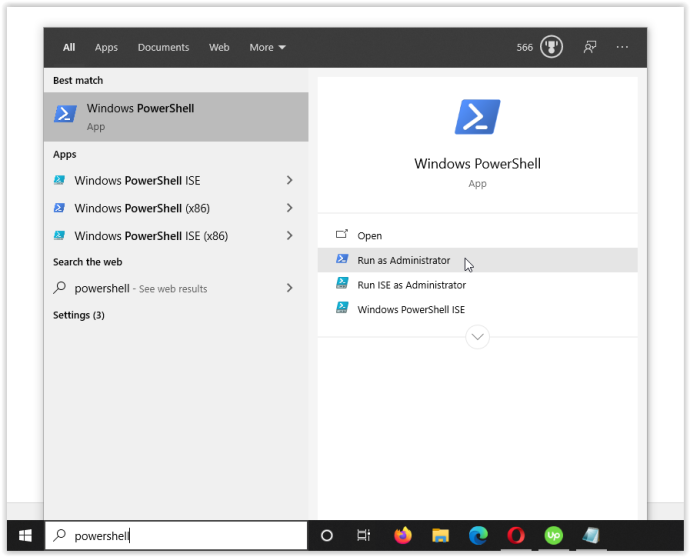
- Type sfc / scannen zonder aanhalingstekens en hit Binnenkomen. Let op de ruimte ertussen sfc En /scannen .
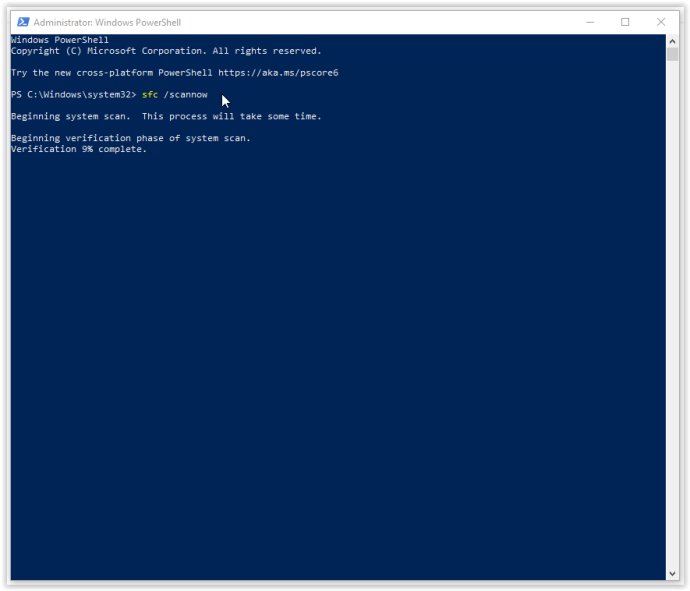
- Als u de foutmelding 'Windows Resource Protection vond corrupte bestanden maar kon sommige (of alle) niet herstellen' ziet, typt u DISM /Online /Cleanup-Image /RestoreHealth . U moet online verbonden zijn, omdat Windows schone versies van beschadigde bestanden downloadt en vervangt. Als u ziet dat 'Windows Resource Protection corrupte bestanden heeft gevonden en ze met succes heeft gerepareerd', bent u helemaal klaar.
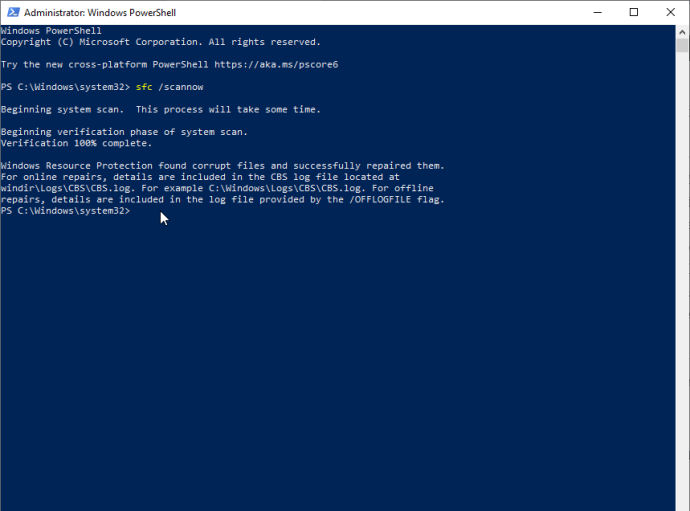
Als de bovenstaande oplossing uw problemen met het vastlopen van het Windows 10 Start-menu niet oplost, gaat u verder met de volgende optie.
2. Dood het Windows Explorer-proces
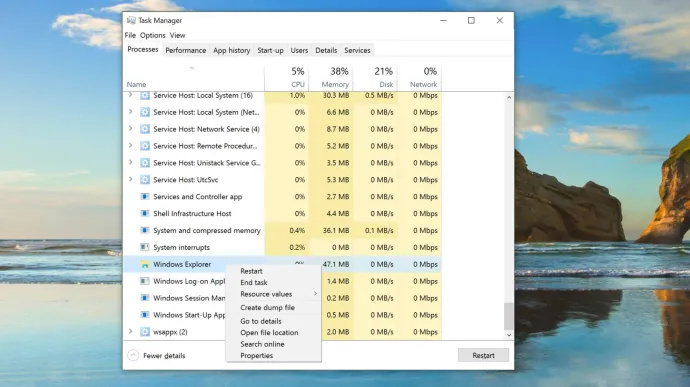
Het uitschakelen van Windows Verkenner is een snelle en gemakkelijke oplossing die in verschillende situaties van pas kan komen, bijvoorbeeld wanneer u niet-reagerende vensters of sporadische problemen op het Windows-bureaublad hebt. Het is niet gegarandeerd dat het proces werkt, maar het heeft veel Windows-gebruikers ervan weerhouden hun besturingssysteem opnieuw te installeren. Hier leest u hoe u het Windows Verkenner-proces kunt beëindigen.
- Klik met de rechtermuisknop op de Start menu pictogram en selecteer Taakbeheer uit het menu of houd ingedrukt Ctrl+Shift+Escape.
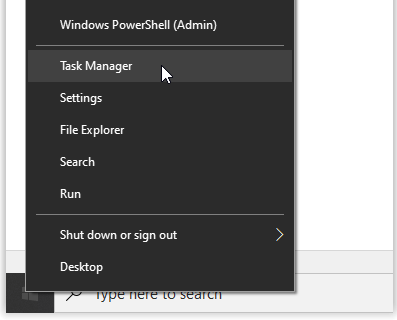
- Blader nu door de Processen tabblad te vinden Windows Explorer . Als Windows Verkenner al is geopend, ziet u een ander item met een vervolgkeuzelijst, zoals hieronder weergegeven. Negeer dat item en kies degene zonder vervolgkeuzelijst.
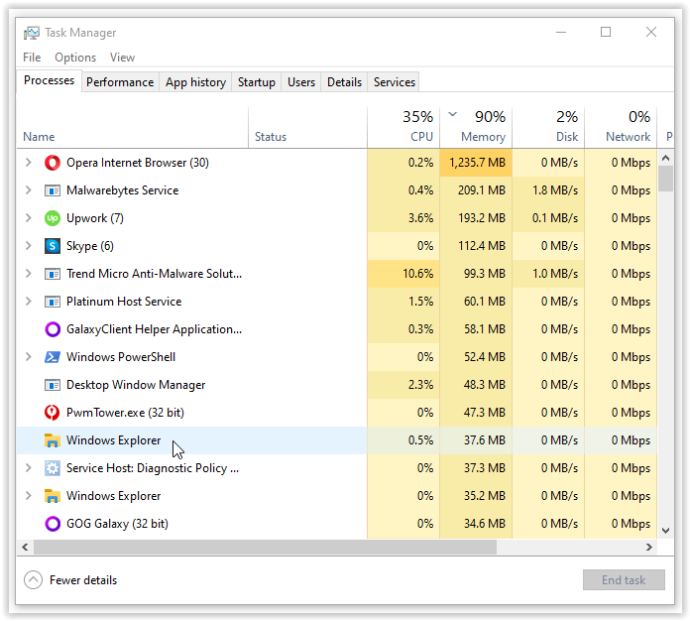
- Klik vervolgens met de rechtermuisknop op de Windows Explorer hierboven gespecificeerde taak en selecteer Herstarten uit de menukaart.
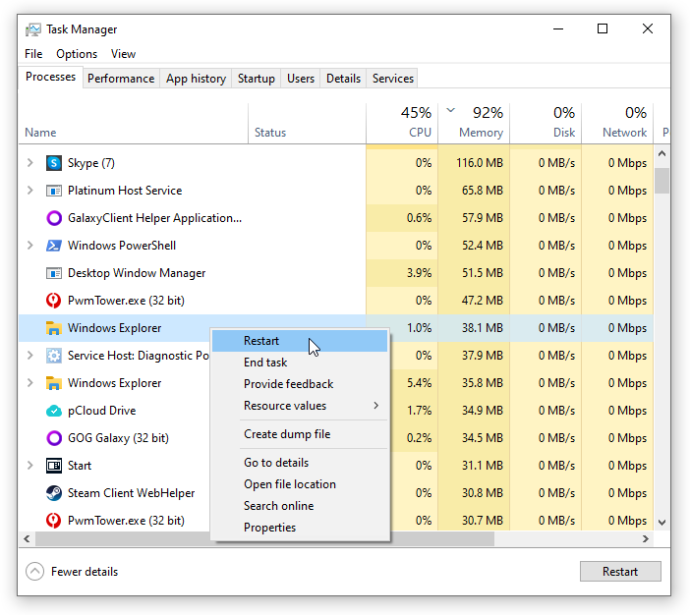
Als het herstarten van Windows Verkenner het probleem met het bevriezen van het Startmenu niet oplost, ga dan verder met Oplossing #3.
hoe iPhone naar pc te spiegelen
3. Bouw de index opnieuw op
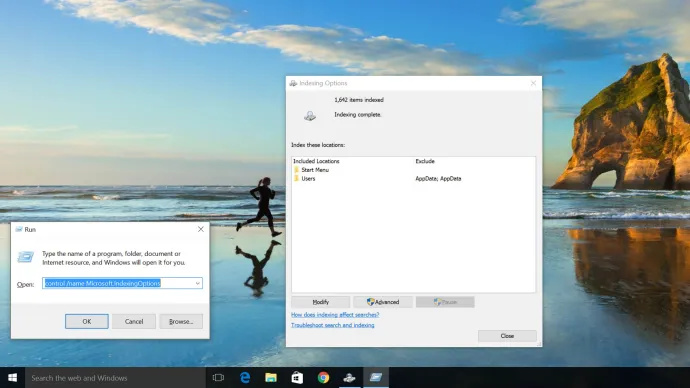
Indexeren is het proces van het inspecteren van bestanden, e-mails en andere soorten inhoud binnen uw Windows 10-besturingssysteem. De methode omvat ook het catalogiseren van essentiële gegevens, zoals woorden, bestandslocaties, metagegevens, enz. Als u in Windows Verkenner op trefwoord zoekt, gebruikt u het indexeringsproces dat alle opgeslagen gegevens beoordeelt om aan uw zoekcriteria te voldoen. De index van gegevens helpt het zoekproces aanzienlijk te versnellen. Hier leest u hoe u de Windows 10-index opnieuw opbouwt.
- Houd ingedrukt Windows-toets + R om het venster 'Uitvoeren' te openen. U kunt ook met de rechtermuisknop op het Start menu en selecteer Loop.
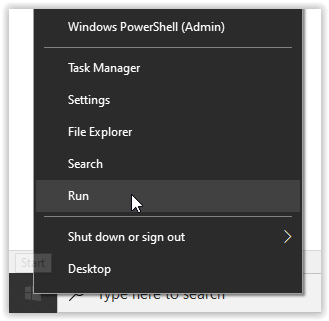
- Typ nu in control /naam Microsoft.IndexingOptions zonder de aanhalingstekens, en klik OK.
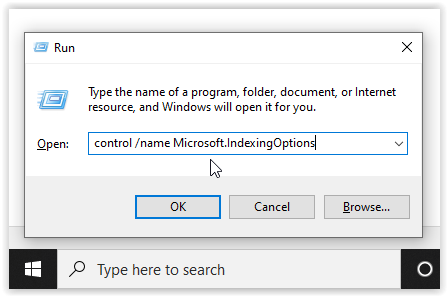
- Klik vervolgens Bewerken linksonder op de Indexeringsopties raam.

- Klik vanaf hier op de Toon alle locaties knop.
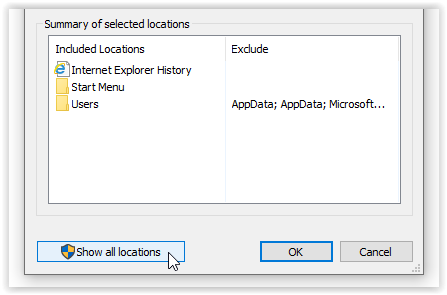
- Schakel vervolgens alle momenteel aangevinkte locaties uit en selecteer OK.
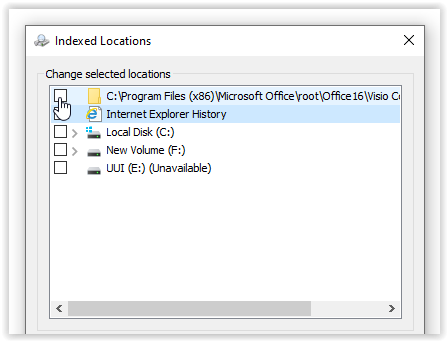
- Klik nu Geavanceerd, klik dan op Herbouwen in het gedeelte Problemen oplossen. Er verschijnt een bericht dat dit enige tijd kan duren. Klik OK doorgaan.
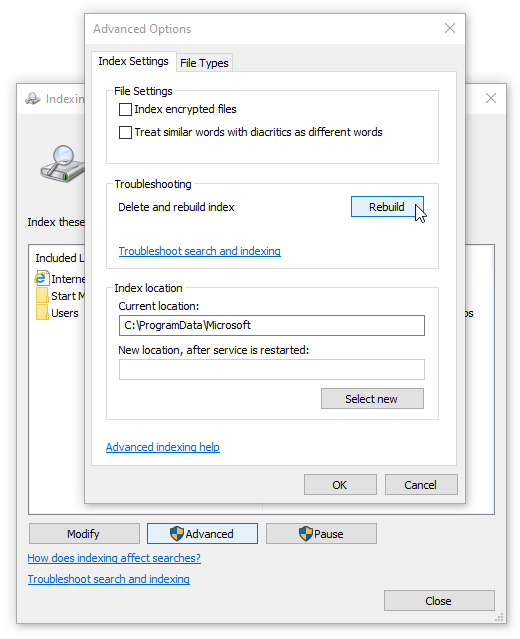
- Zodra het opnieuw opbouwen is voltooid, houdt u ingedrukt Windows-toets + R om het venster 'Uitvoeren' opnieuw te openen en typ vervolgens in afsluiten /r zonder aanhalingstekens, en klik OK om uw machine opnieuw op te starten.
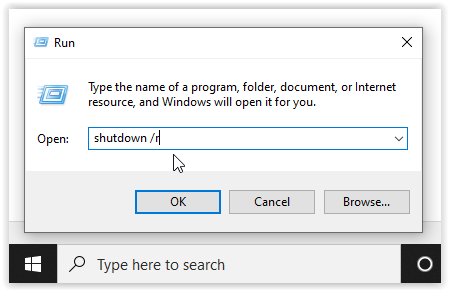
Als het opnieuw opbouwen van de Windows 10-index uw aarzelende Windows 10 Start Menu-vergrendeling niet heeft verholpen, is het tijd om wat media te maken.
4. Gebruik de tool voor het maken van media
Er zijn verschillende oplossingen voor het probleem met het startmenu van Windows 10, maar de 'Media Creation Tool' is de enige methode die algemeen wordt gerapporteerd om het probleem met het bevriezen van het startmenu op te lossen. Dus als je al de fout hebt gemaakt om aan een langdradige oplossing van een willekeurig internetforum te beginnen en het werkte niet, probeer dit proces dan eens.
Het goede nieuws is dat hoewel het gebruik van de Media Creation Tool een beetje langwerpig is, dit de meest waarschijnlijke methode is om uw probleem op te lossen. De tool verwijdert uw bestaande bestanden niet bij correct gebruik, hoewel het de moeite waard is om een back-up te maken van al het belangrijke.
hoe aangepaste resolutie Windows 10 in te stellen
Het slechte nieuws is dat deze procedure het downloaden van de Microsoft Windows Media Creation Tool inhoudt en het maken van Windows 10-installatiemedia op een dvd of USB-opslagapparaat. Als er iets misgaat, moet u een schone installatie van Windows 10 uitvoeren en uw gegevens herstellen vanaf de back-up.
Opmerking: Zorg ervoor dat u klikt wanneer u de menu's voor de installatie doorloopt Bewaar bestanden en toepassingen. Deze stap garandeert dat het installatieproces de benodigde bestanden bijwerkt of vervangt en uw gegevens en toepassingen behoudt. Over het algemeen worden de geïnstalleerde programma's echter niet bewaard.
Hoe de Windows 10 Media Creation Tool te gebruiken
- Ga naar De Media Creation Tool-site van Microsoft en download de Media Creation Tool, die in het onderste gedeelte van de pagina verschijnt.
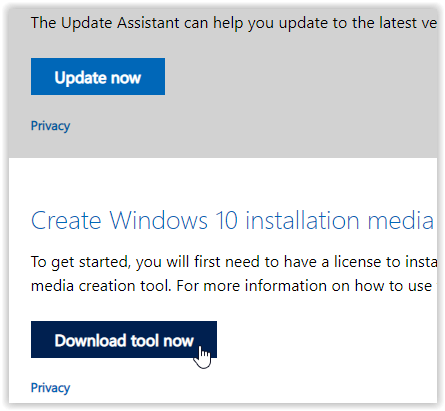
- Maak een systeeminstallatieschijf met de Windows Media Creation Tool.
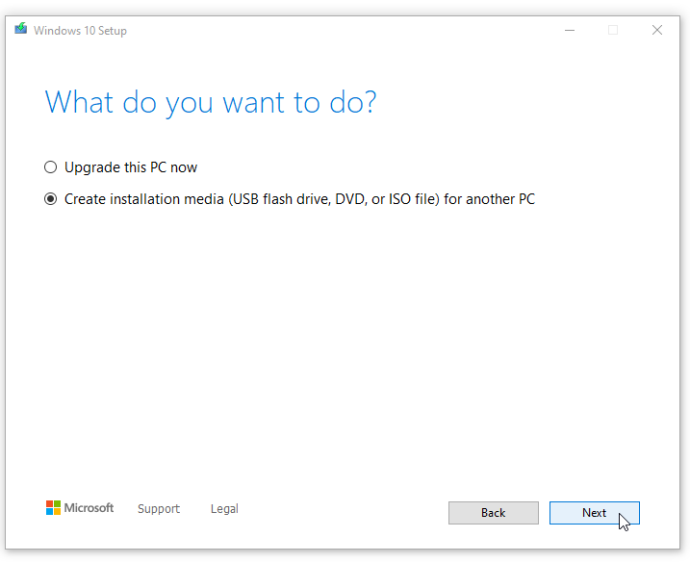
- Dubbelklik op setup.exe vanaf de media die u hebt gemaakt om het installatieproces te starten.
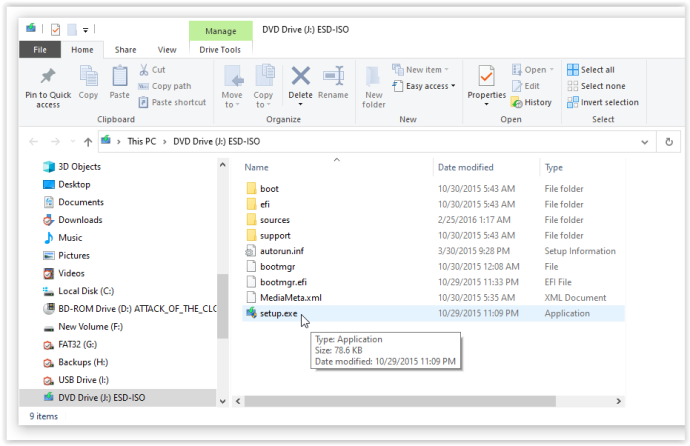
5. Voer een nieuwe installatie uit
Als geen van de bovenstaande procedures voorkomt dat het startmenu van Windows 10 bevriest of vastloopt, maak dan een back-up van al uw gegevens en start een nieuwe Windows 10-installatie, maar zorg ervoor dat u uw Windows 10-productsleutel bij de hand hebt! Als je een snelle USB-stick of externe SSD hebt, kun je het beste vanaf daar Windows installeren: je bent binnen een halfuur klaar.
Tot slot kan er veel misgaan met een besturingssysteem, vooral als het zo productief is als Windows 10. Er lopen tenslotte meer dan 50 miljoen regels code achter de schermen van uw apparaat. Begin met een simpele druk op de Windows-toets om te zien of het probleem hiermee is opgelost en ga vanaf daar verder.
Veelgestelde vragen over Windows 10 Startmenu vergrendeld/bevroren
Wat zorgt ervoor dat het startmenu vastloopt?
Veel softwareproblemen leiden tot problemen met het startmenu. Ten eerste is een veelvoorkomende boosdoener een nieuwe software-update. Windows is berucht omdat het gebruikers met nieuwe glitches en problemen achterlaat wanneer een nieuwe update is uitgerold. Als u onlangs een update heeft uitgevoerd, probeer deze dan terug te draaien of uw machine bij te werken naar een recentere versie.
hoe een tijdstempel aan de YouTube-link toe te voegen
Een andere oorzaak kunnen beschadigde bestanden zijn. U kunt een scan uitvoeren op beschadigde of ontbrekende bestanden op uw pc met behulp van sfc / scannen , maar door de bovenstaande stappen te volgen, zou het probleem opgelost moeten zijn.
Ten slotte kan malware of een virus problemen veroorzaken met uw Startmenu. Voer een virusscan uit en ruim uw pc op om schadelijke software die het probleem veroorzaakt te bestrijden.
Hoe krijg ik toegang tot de instellingen op mijn pc zonder het startmenu?
Gelukkig biedt Windows gebruikers tal van tijdelijke oplossingen met sneltoetsen. Wanneer u fouten op uw machine probeert op te lossen, gaat u natuurlijk naar Instellingen. Gebruik gewoon de Win + ik sneltoets als uw startmenu niet werkt. Het menu Instellingen verschijnt op het scherm, zodat u kunt controleren op updates en andere essentiële taken kunt uitvoeren.








